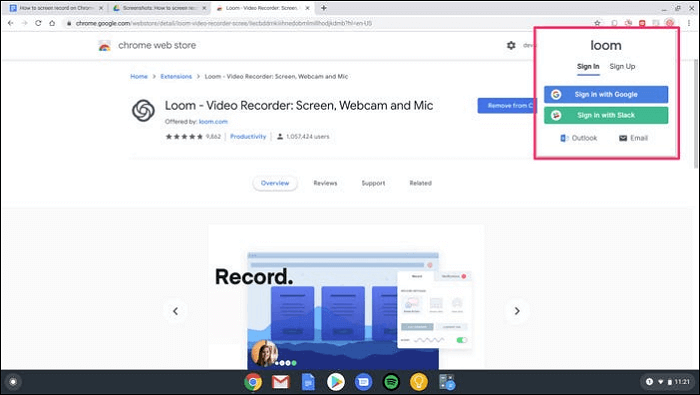Con la crescente popolarità del telelavoro e dei corsi online, i video sono diventati sempre più popolari nella nostra vita quotidiana. Gli insegnanti potrebbero aver bisogno di registrare i video delle lezioni per i loro studenti e gli studenti potrebbero aver bisogno di registrare i video del corso per rivedere le conoscenze.
Non è difficile registrare un video purché tu abbia un potente registratore in grado di catturare lo schermo del tuo PC e della tua webcam. Esistono molti registratori compatibili con Windows e macOS, ma le cose sono diverse quando si tratta di registratori Chromebook. Qual è il miglior registratore dello schermo per Chromebook ? Questo post ti presenterà alcuni di quei registratori dello schermo Chromebook e potrai selezionare quello più adatto.
I migliori 8 strumenti gratuiti per registrare lo schermo su Chromebook:
Abbiamo esaminato molti registratori di schermo gratuiti per Chromebook e abbiamo selezionato gli 8 migliori per facilitare il tuo lavoro. Ecco le statistiche specifiche dei test:
| 🔢 Software in test |
18 |
| ⏳ Durata |
2 settimane |
| 💻 Dispositivi usati |
laptop Lenovo, MacBook Air |
| ⚖ Punti da testare |
Compatibilità con Chromebook, qualità di registrazione, effetti sonori, risoluzioni della webcam, formati di uscita, ecc. |
| 🏆 Scelta consigliata |
EaseUS Free Online Screen Recorder |
Top 1. EaseUS Free Online Screen Recorder
EaseUS Free Online Screen Recorder è uno dei più famosi registratori di schermo per Chromebook, in quanto è potente e facile da usare. Se sei un principiante che vuole trovare il miglior registratore di schermo per Chromebook, questo è un'ottima scelta. Se hai bisogno di strumenti di registrazione primari o professionali, questo strumento soddisfa sempre le tue esigenze.
Poiché EaseUS Free Online Screen Recorder è profondamente integrato con Google, i file di registrazione acquisiti con questo registratore saranno immediatamente salvati sul dispositivo.
Inoltre, consente anche di registrare l'audio e la webcam durante la registrazione dello schermo. È possibile catturare le fonti audio, sia da un microfono che dall'audio del sistema.
![easeus free online screen recorder]()
Pro:
- Interfaccia utente ultra semplice, adatta a chiunque
- Registrazione dello schermo e della webcam allo stesso tempo
- Catturare una schermata, una scheda sChrom o una finestra specifica
- Registrazione di uno schermo intero
- Catturare l'audio da un microfono o dal suono del sistema
Contro:
- Nessuna funzione di editing video
- Richiede l'installazione di un software se desideri funzioni più avanzate
Top 2. Nimbus
Nimbus è anche una potente estensione di navigazione all-in-one che puoi registrare lo schermo e acquisire schermate su un Chromebook. Questo registratore dello schermo Chrome ti offre molte risoluzioni video opzionali per soddisfare le tue esigenze. Se vuoi ottenere un video di alta qualità, 2160P è adatto a te e 420P è la scelta migliore se hai intenzione di risparmiare spazio di archiviazione.
Questo record versatile ti offre gli strumenti di disegno per annotare durante la registrazione di un video. Puoi aggiungere frecce o rettangoli per evidenziare bene il contenuto essenziale. Se sei un utente della sua versione premium, questo strumento può anche aiutarti ad aggiungere una filigrana alle registrazioni.
![nimbo]()
Pro:
- Offri agli utenti strumenti di disegno e strumenti di modifica
- Supporta il caricamento delle registrazioni direttamente su YouTube
- Personalizza la risoluzione video liberamente
Con:
- Esporta solo registrazioni in formato WebM in versione gratuita
- A volte lento e inattivo
Top 3. Loom
Loom ti offre una versione dell'estensione di Chrome per consentire agli utenti di Chromebook di registrare facilmente schermo, audio e webcam. Ti offre molte modalità per registrare lo schermo del tuo Chromebook. Ad esempio, puoi registrare l'intero desktop o solo la scheda che stai navigando e questa funzione ti aiuta a catturare solo il contenuto che vuoi mostrare agli altri.
Oltre a ciò, ti consente di registrare lo schermo e la webcam contemporaneamente o separatamente in modo da poter realizzare video in base alle tue esigenze. Ti offre alcune impostazioni avanzate per personalizzare le tue registrazioni. Ad esempio, puoi capovolgere la fotocamera e mostrare il menu di Conllo sullo schermo.
![telaio su Chromebook]()
Pro:
- Condividi le registrazioni con gli altri immediatamente
- Aggiungi una password per Conllare l'accesso alle tue registrazioni
- Offri alcuni strumenti di editing video per tagliare le tue registrazioni o aggiungere una miniatura
Con:
- Il limite di tempo per la registrazione nella versione è di soli 5 minuti
- Gli strumenti di annotazione sono disponibili solo nella versione premium
Top 4. Screencast-O-Matic
Molte persone non sanno che Screen-O-Matic è un potente software di registrazione per Chromebook poiché è generalmente considerato un registratore Windows o Mac. In effetti, Screencast-O-Matic ti offre una versione dell'estensione di Chrome per catturare tutto ciò che è sullo schermo del tuo Chromebook e puoi facilmente ottenere il programma di avvio di questo registratore nel Chrome Web Store.
Questo registratore dello schermo del Chromebook ti consente di acquisire lo schermo e il microfono contemporaneamente in modo da poter aggiungere la voce fuori campo alle tue registrazioni per spiegare cose difficili da capire. Ti offre una quantità significativa di musica e tradizioni che possono essere aggiunte ai video acquisiti, ma devi pagarle.
![screencast o matic]()
Pro:
- Offri strumenti di disegno per prendere appunti
- Carica le registrazioni sui tuoi account cloud
- Supporta il taglio delle registrazioni
Con:
- Devi accedere per usare questo registratore
- Molti elementi sono disponibili solo nella versione a pagamento
Top 5. Grephy Screen Recorder
Rispetto a molti registratori dello schermo Chromebook potenti e versatili menzionati sopra, questa app di registrazione dello schermo per Chromebook è semplice. Quando lo attivi nel tuo browser Chrome, apparirà un'interfaccia intuitiva che ti offre alcune opzioni per personalizzare le tue registrazioni, ma queste sono solo alcune impostazioni di base.
Per quanto riguarda la sorgente video, questo registratore offre tre scelte: l'intero desktop, la finestra attiva o la singola scheda. Oltre alla sorgente video, puoi anche regolare la sorgente audio e la qualità video in base alle tue esigenze. A causa della mancanza di impostazioni avanzate, non puoi ottenere gli strumenti di annotazione o gli strumenti di modifica per arricchire le tue registrazioni. È necessaria una potente app di editing video se desideri aggiungere transizioni o altri effetti ai video acquisiti, come EaseUS Video Editor.
![registratore dello schermo grephy]()
Pro:
- L'interfaccia è pulita e semplice
- Supporta l'acquisizione simultanea dell'audio del sistema e dell'audio del microfono
- Libero da usare
Con:
- Esporta le registrazioni in formato WebM
- Non è disponibile alcuna scorciatoia
Top 6. Vidyard Screen Recorder
Vidyard Screen Recorder è compatibile con il tuo Chromebook e può aiutarti a registrare video o acquisire schermate con semplici clic.
La qualità video dei file di output è regolabile, ma questo registratore dello schermo per Chromebook supporta due livelli di qualità. Per essere più specifici, puoi registrare video HD o disabilitare la registrazione HD nelle impostazioni. Sebbene non sia possibile personalizzare in dettaglio la risoluzione video, questo registratore può soddisfare le esigenze di registrazione di base.
Se desideri condividere i video acquisiti con altri, non devi perdere tempo a scaricare i file e inviarli uno per uno. Tutto quello che devi fare è copiare l'URL della registrazione e condividere l'URL via e-mail.
![registratore dello schermo di vidyard]()
Pro:
- Supporta la personalizzazione della miniatura
- Carica le registrazioni direttamente su YouTube
- Incorpora facilmente le registrazioni sul tuo sito web
Con:
- Richiede di accedere
- Mancanza di funzionalità avanzate
Top 7. Drift Video for Chrome
Drift Video per Chrome è adatto a tutti e anche tu non hai alcuna conoscenza della registrazione dello schermo su Chromebook. Poiché questo strumento di registrazione è facile da usare, se sei un principiante, questo strumento potrebbe essere il tuo miglior registratore dello schermo per i Chromebook.
Una delle caratteristiche uniche di Drift Video per Chrome è la sua robusta funzione di editing video. Ti fornisce un editor drag-and-drop per tagliare i video registrati e creare liberamente la miniatura. Oltre a modificare i video, alcuni strumenti ti aiutano a rimuovere l'audio e salvare le registrazioni in formato GIF.
![estensione del registratore di deriva]()
Pro:
- Offri vari strumenti di editing video
- Supporta la regolazione dell'accesso al visualizzatore
- Libero da usare
Con:
- Complesso da utilizzare per i principianti
- Impiegare un tempo relativamente lungo per caricare lo strumento
Top 8. Recordcast
Recordcast è un registratore dello schermo online intuitivo e semplice per Chromebook gratuito. Come molti altri registratori online, i passaggi per acquisire lo schermo del tuo Chromebook sono molto semplici. La caratteristica più interessante di questa app di registrazione dello schermo per Chromebook è lo strumento di editing video online che offre.
Dopo la registrazione, ci sarà un pulsante "Scarica e modifica" su cui puoi fare clic per salvare il video registrato sul tuo dispositivo. Oltre a ciò, la pagina web si trasformerà in un editor video online, offrendoti vari strumenti per modificare liberamente le registrazioni. Ad esempio, puoi aggiungere transizioni e filigrane ai video con semplici clic.
![estensione cromo recordcast]()
Pro:
- Offri un potente editor video online
- Semplice da usare
Con:
- 5 limite di tempo per la registrazione
- Esporta solo registrazioni in formato WebM
Raccomandazione extra: miglior registratore dello schermo per PC Windows
Questo post ha introdotto molti strumenti di registrazione. Qual è il miglior videoregistratore che gli utenti di Chromebook possono utilizzare? Persone diverse hanno scelte diverse. Ma per quanto riguarda il miglior software di registrazione dello schermo per PC Windows, EaseUS RecExperts è quello da non perdere.
Questo robusto software di registrazione offre strumenti di registrazione primari e avanzati necessari per registrare lo schermo. Le sue modalità di registrazione ti consentono di acquisire facilmente schermo, audio e webcam. Inoltre, ti fornisce un'utilità di pianificazione per registrare video automaticamente e puoi anche utilizzare "Auto Split" e "Auto Stop" per ottenere le registrazioni senza alcuno sforzo.
Molti registratori dello schermo Chromebook sopra menzionati supportano solo l'esportazione della registrazione in formato WebM. Tuttavia, EaseUS RecExperts supporta più di 10 formati di output. Ciò significa che puoi salvare direttamente le registrazioni in un formato appropriato e non devi convertire i file in altri formati.
EaseUS RecExperts
- Personalizza liberamente la regione di registrazione
- Supporta la registrazione programmata e la divisione automatica
- Taglia le registrazioni con uno strumento integrato
- Supporta più di 10 formati video/audio
- Visualizza in anteprima le registrazioni con un lettore multimediale integrato
Se sei interessato a questo potente registratore dello schermo per PC Windows, non dimenticare di scaricarlo gratuitamente. Non è necessaria alcuna registrazione.
Conclusione
Là sono 8 app di registrazione dello schermo per Chromebook. Alcuni di loro sono potenti e versatili, mentre altri sono semplici e facili da usare. Qual è il miglior registratore dello schermo per Chromebook?
Se hai anche un PC Windows, è consigliabile utilizzare EaseUS RecExperts in quanto ti aiuta a catturare video, audio e webcam senza alcuno sforzo. Non perdere questo software all-in-one se devi realizzare un video su un computer.